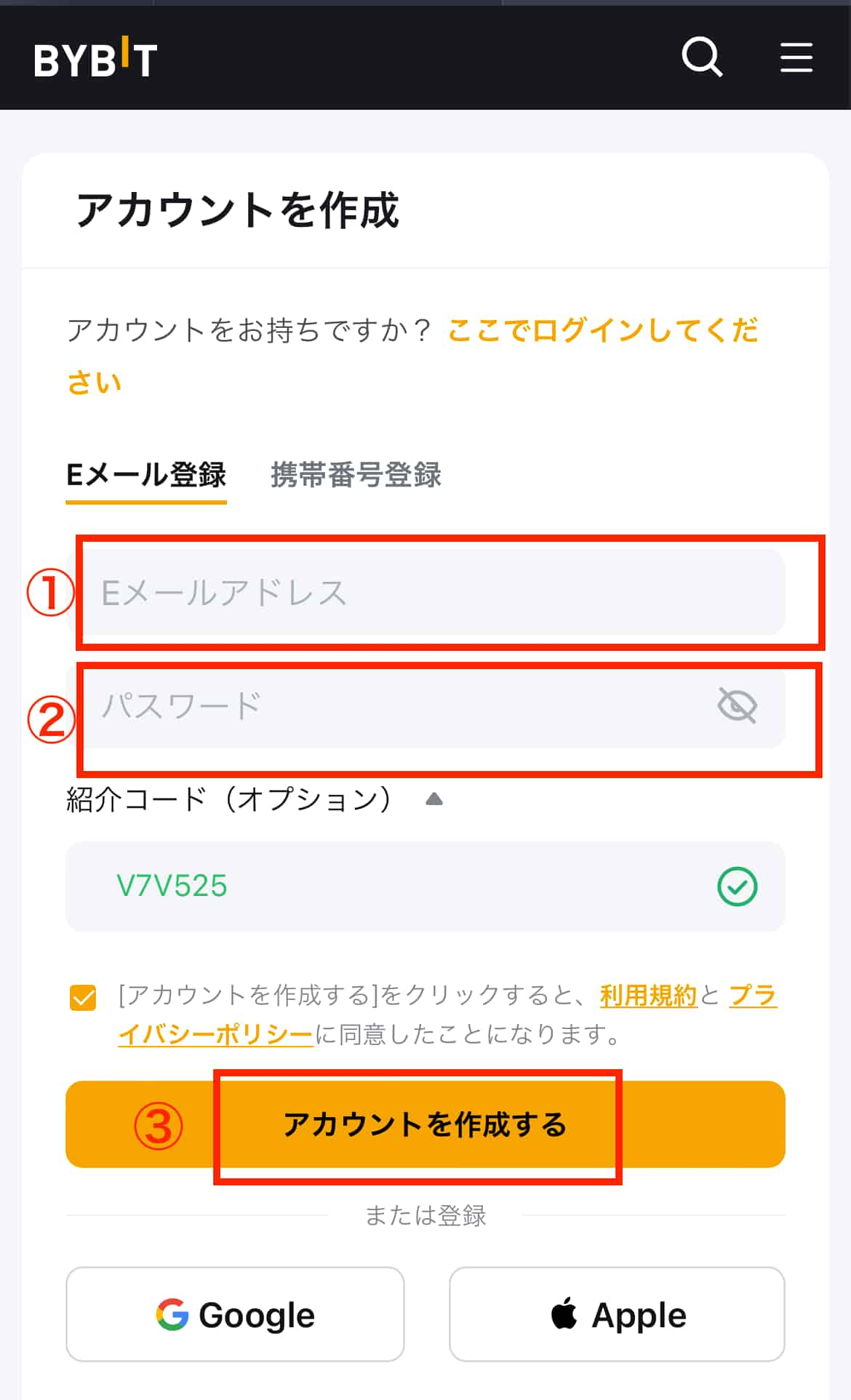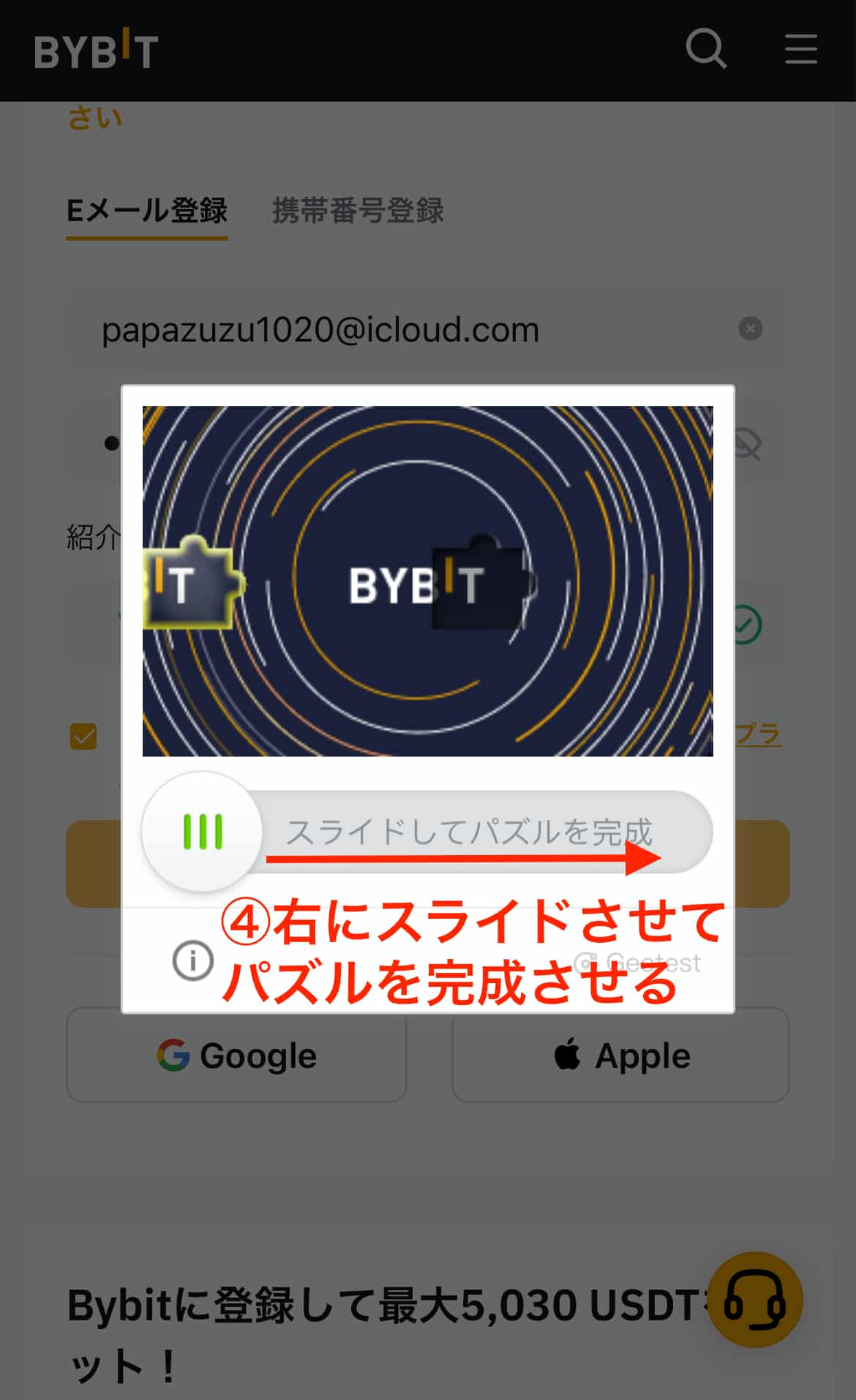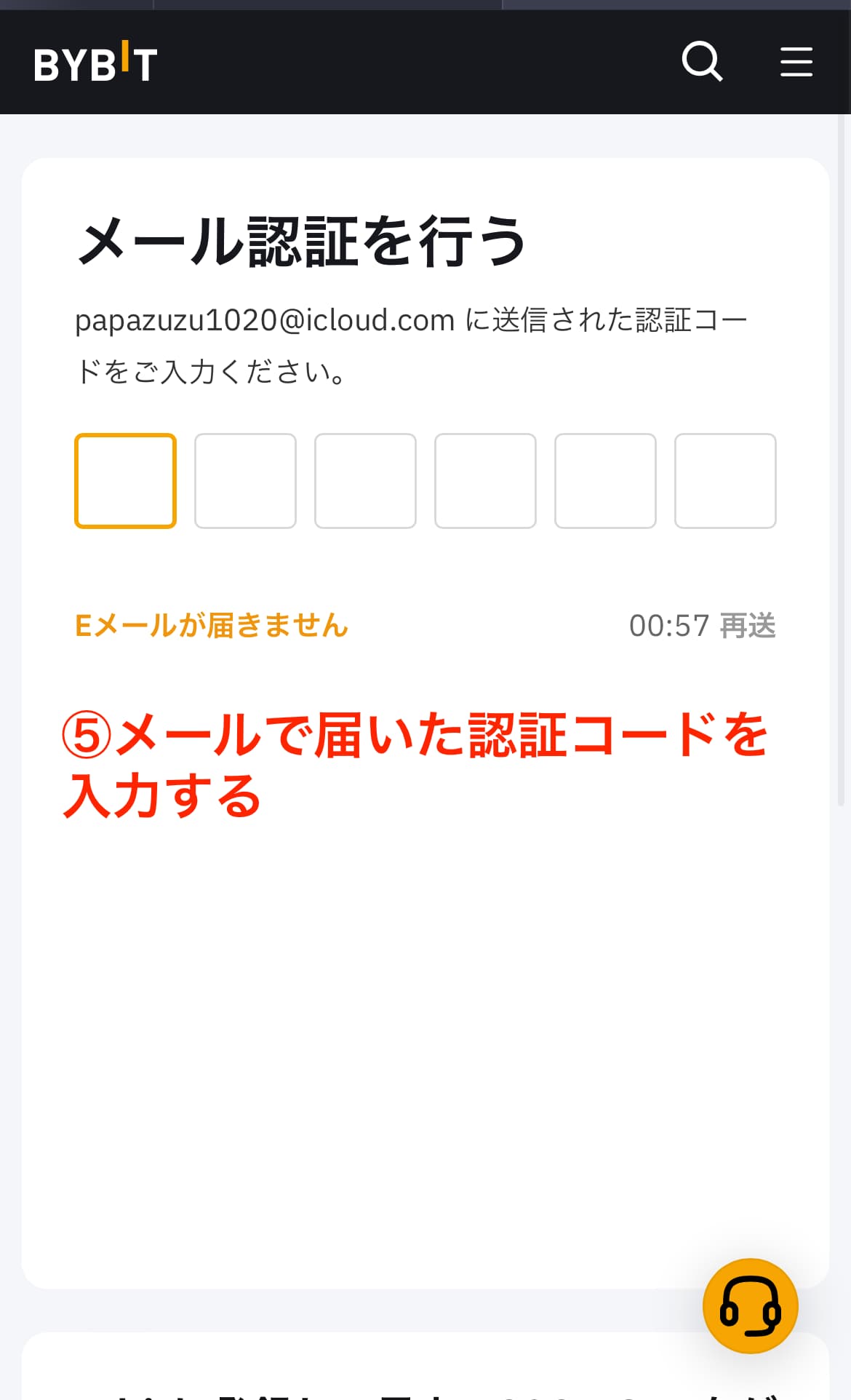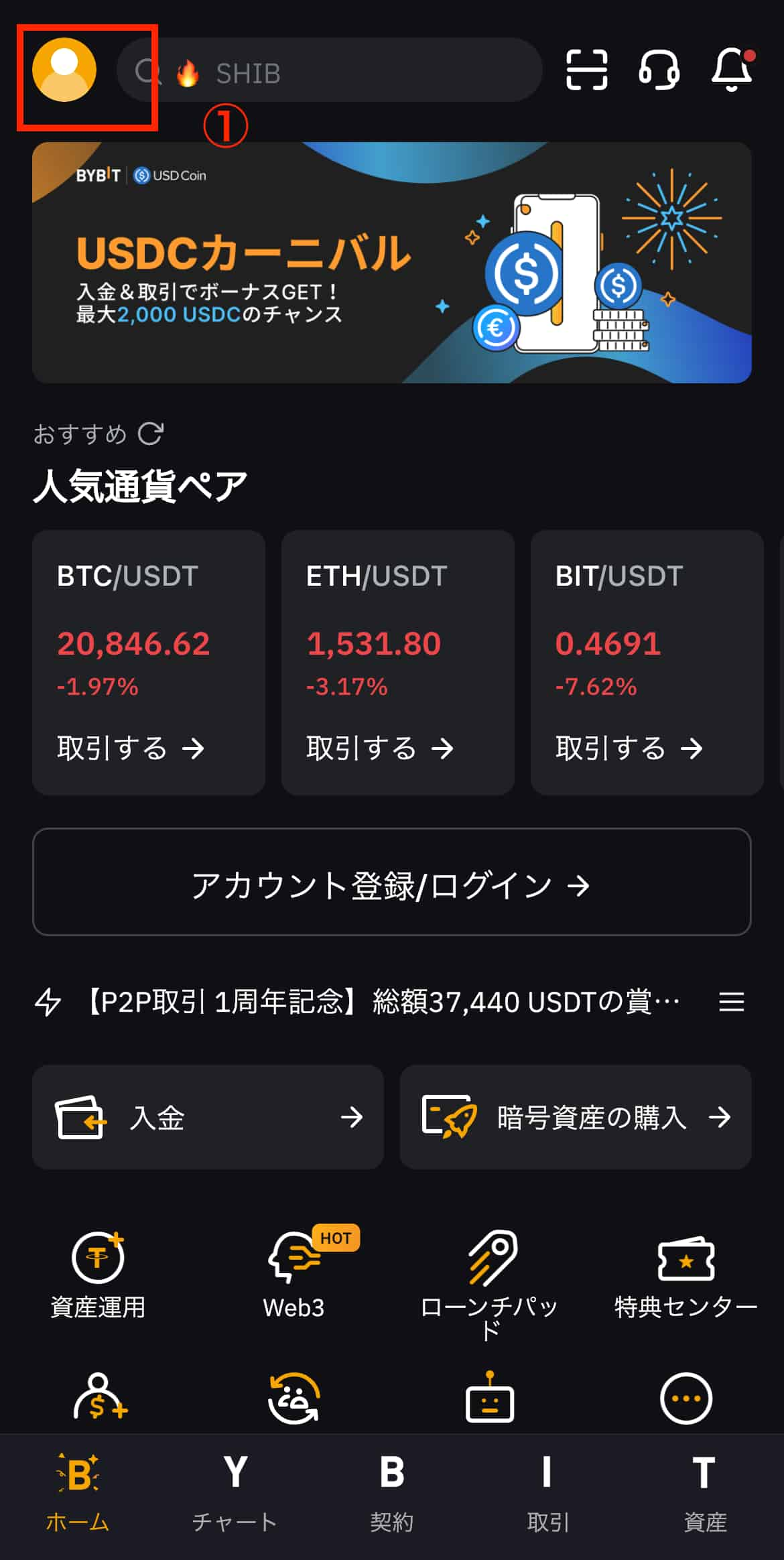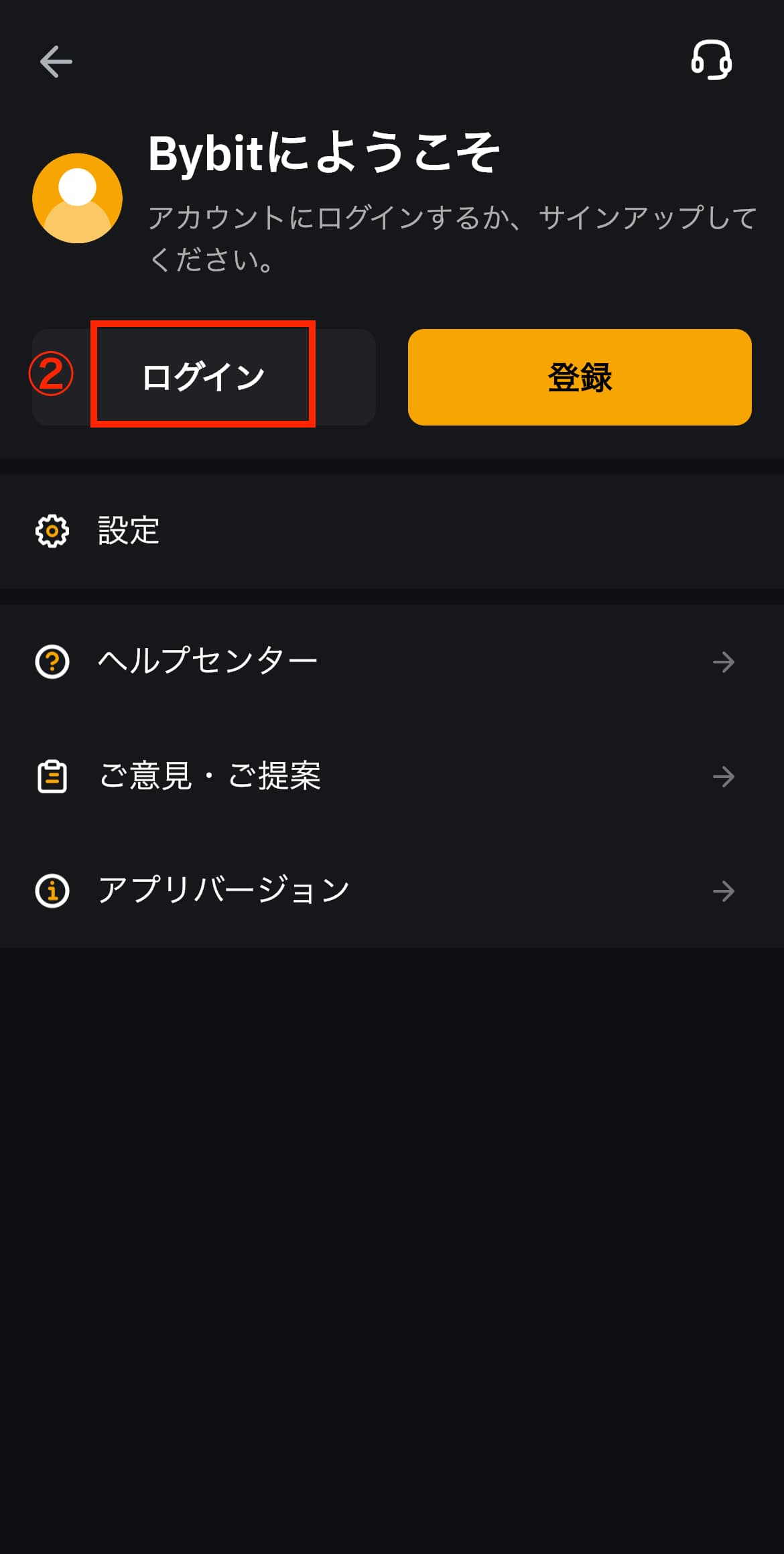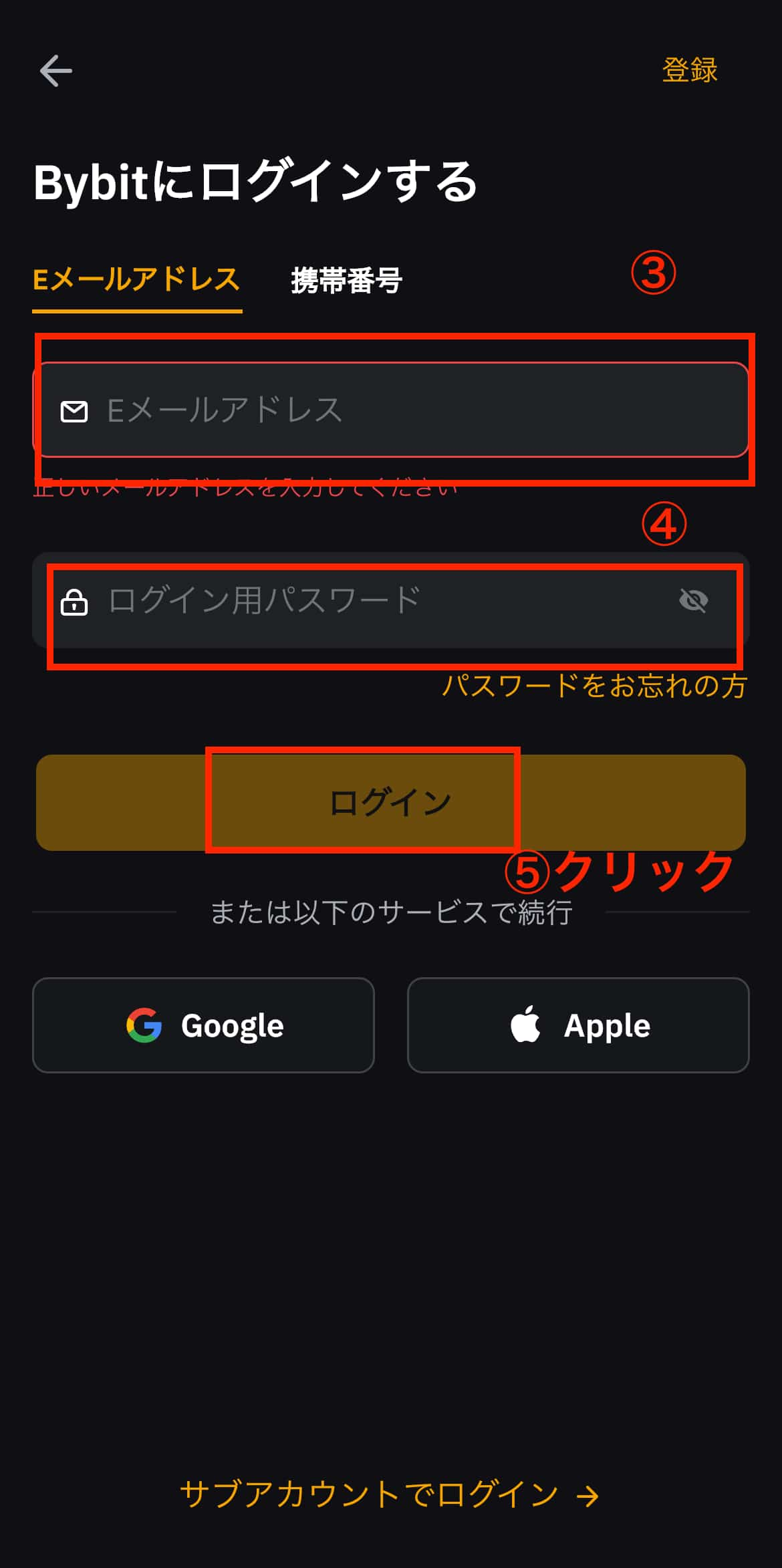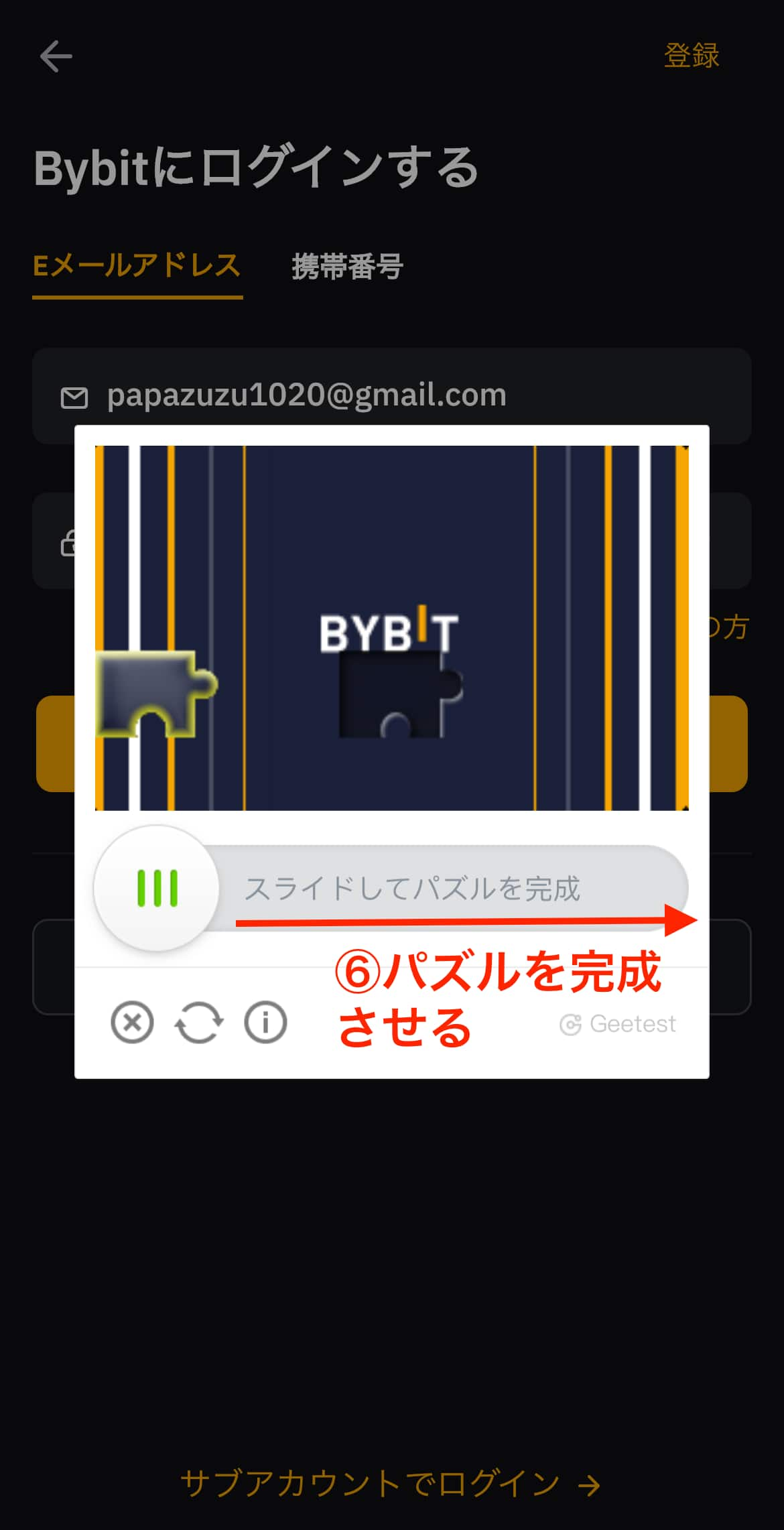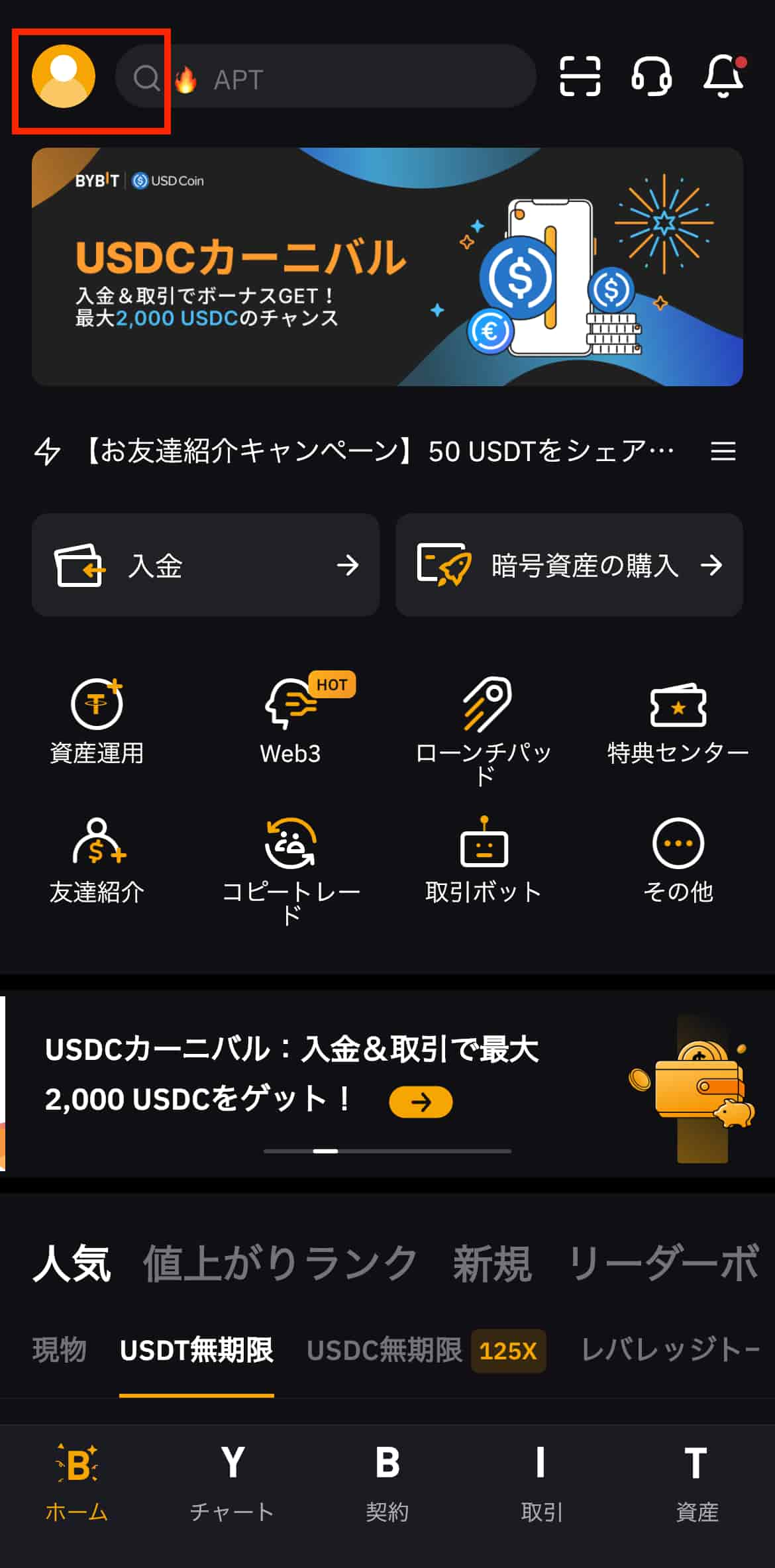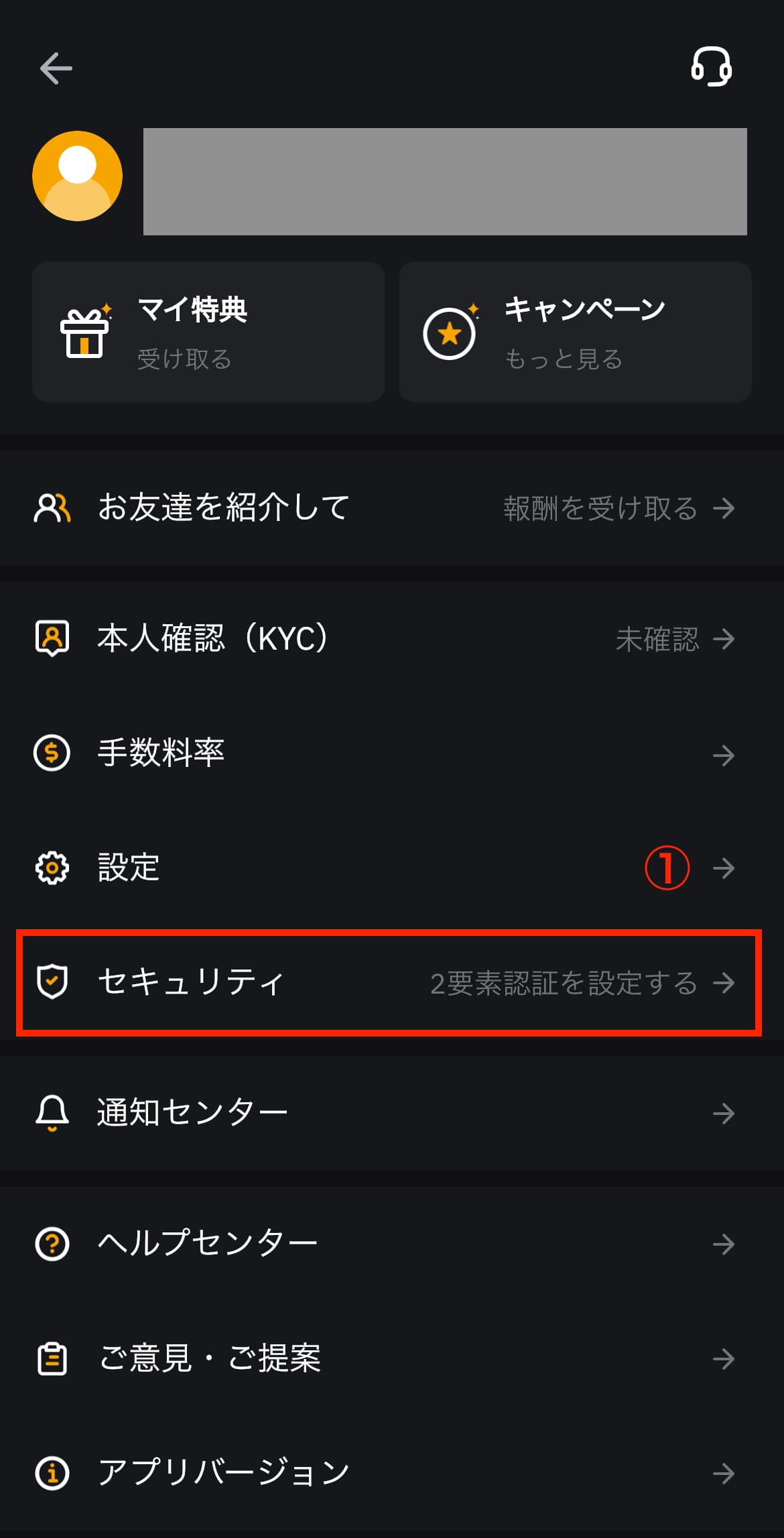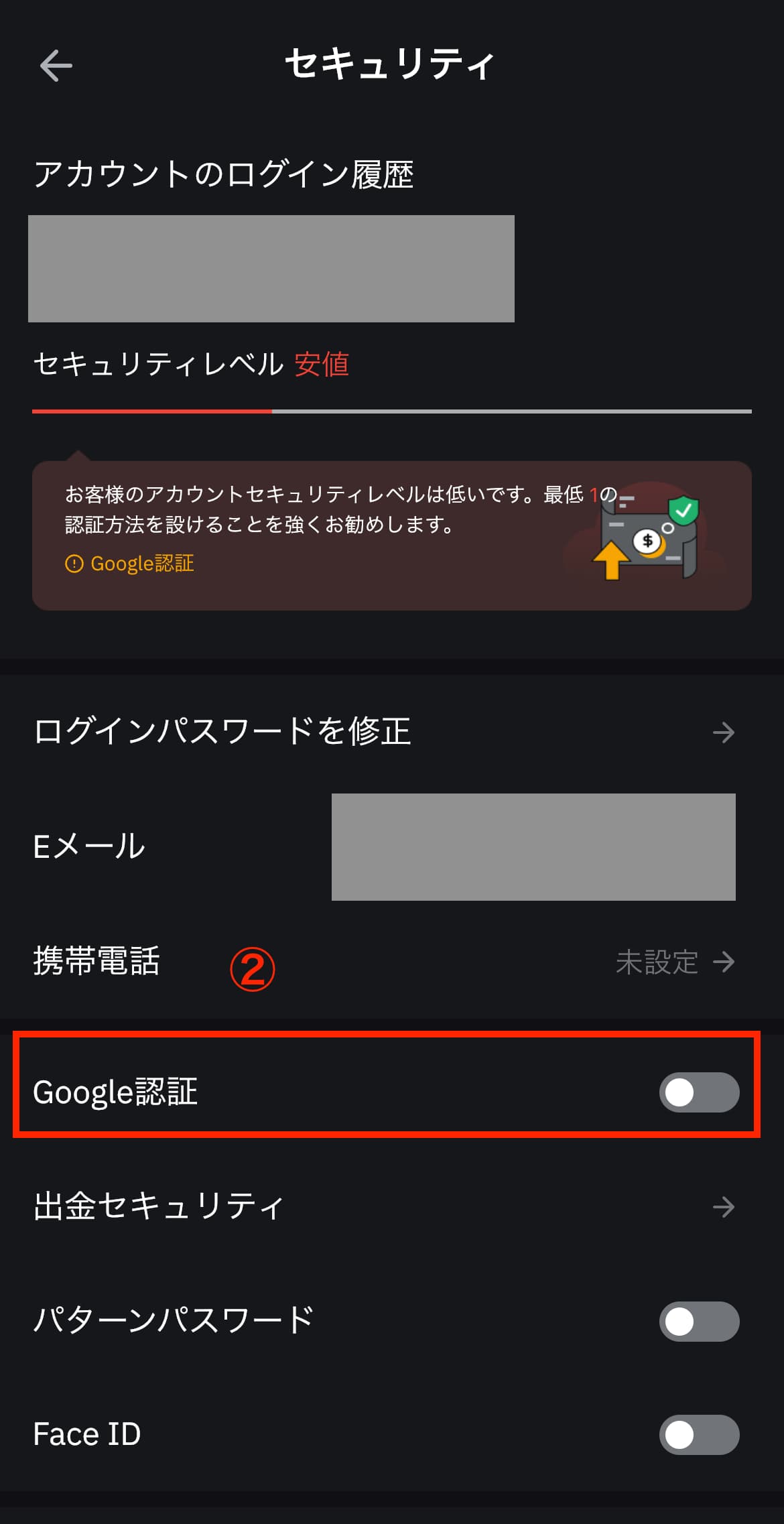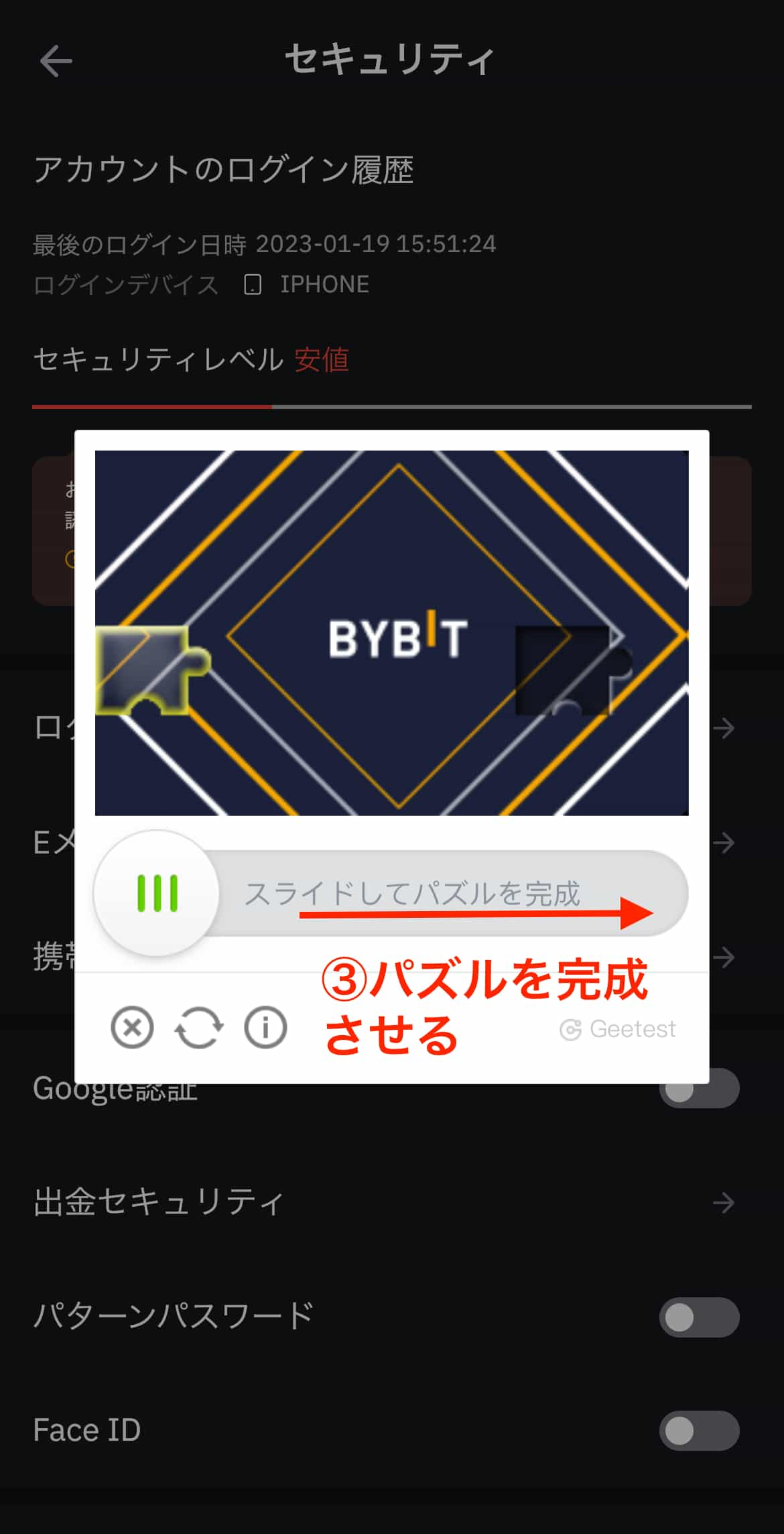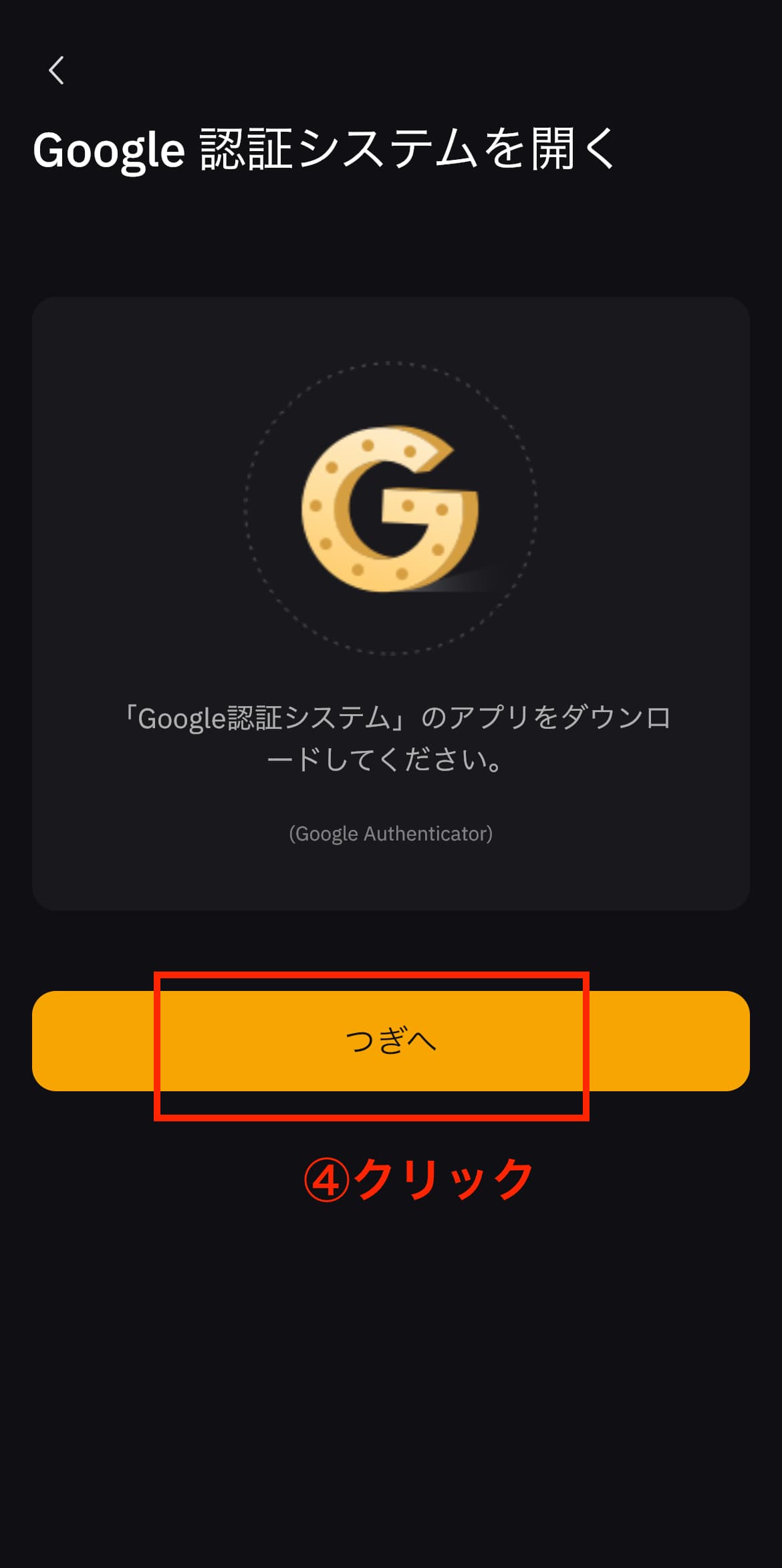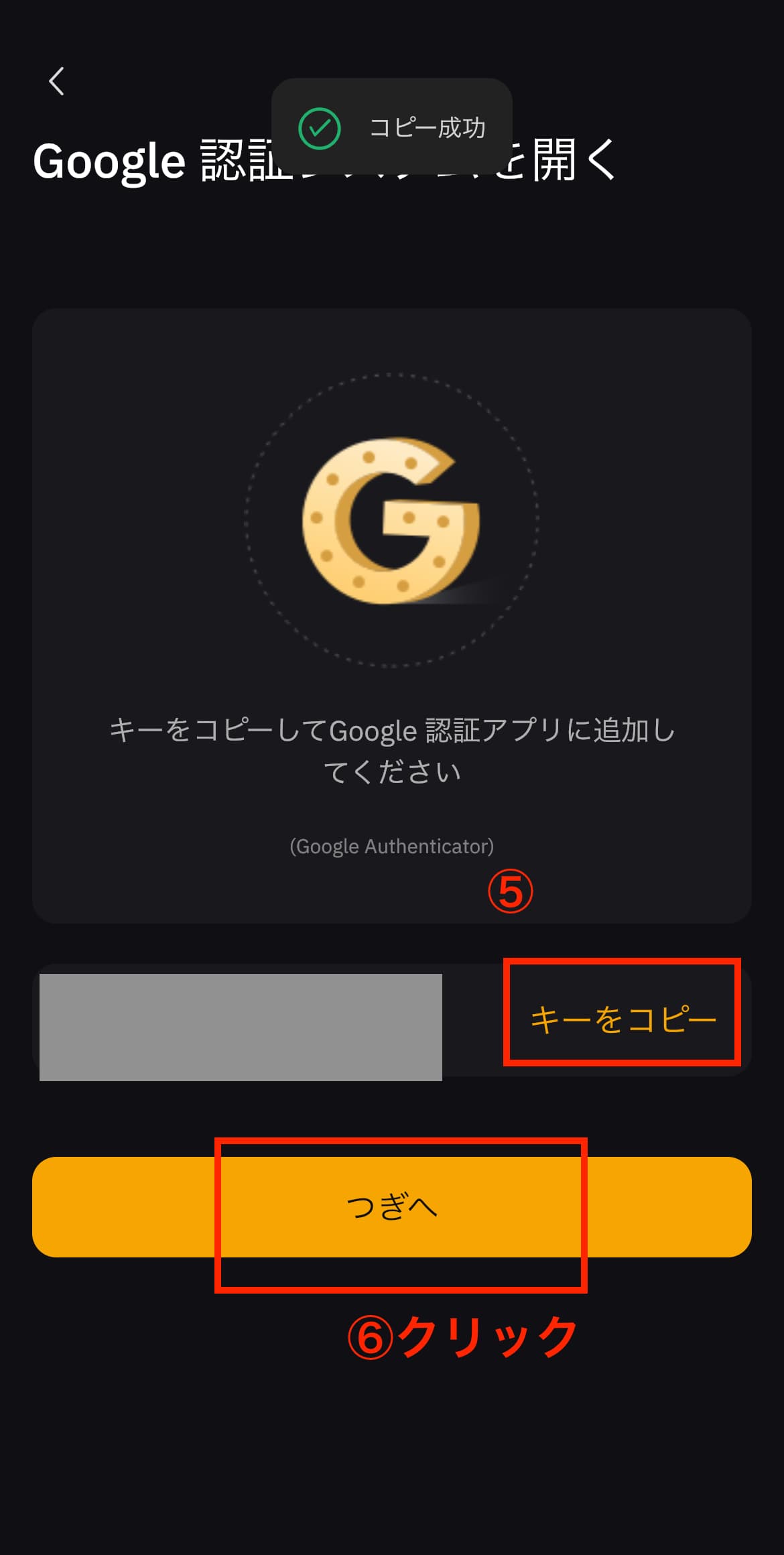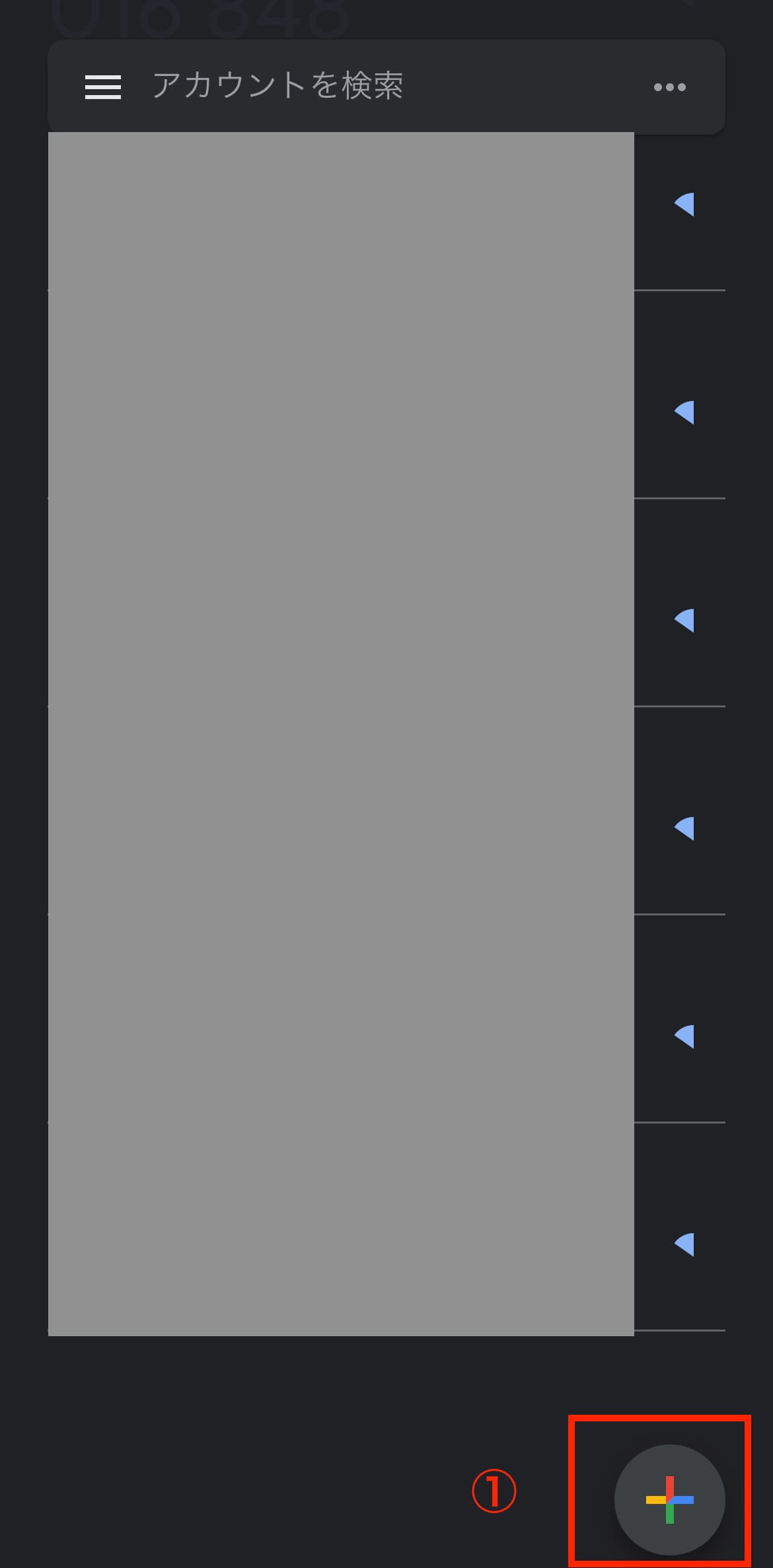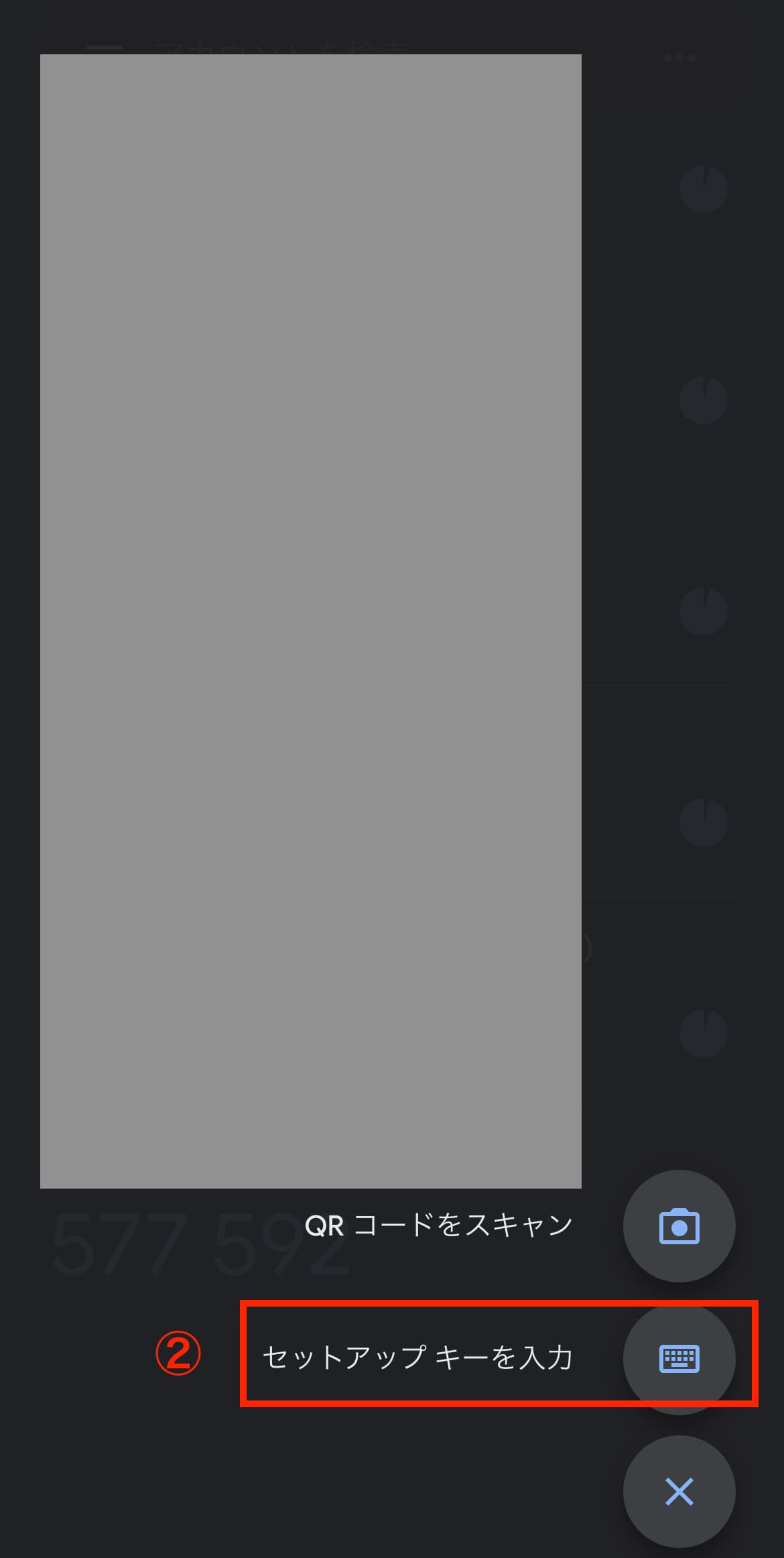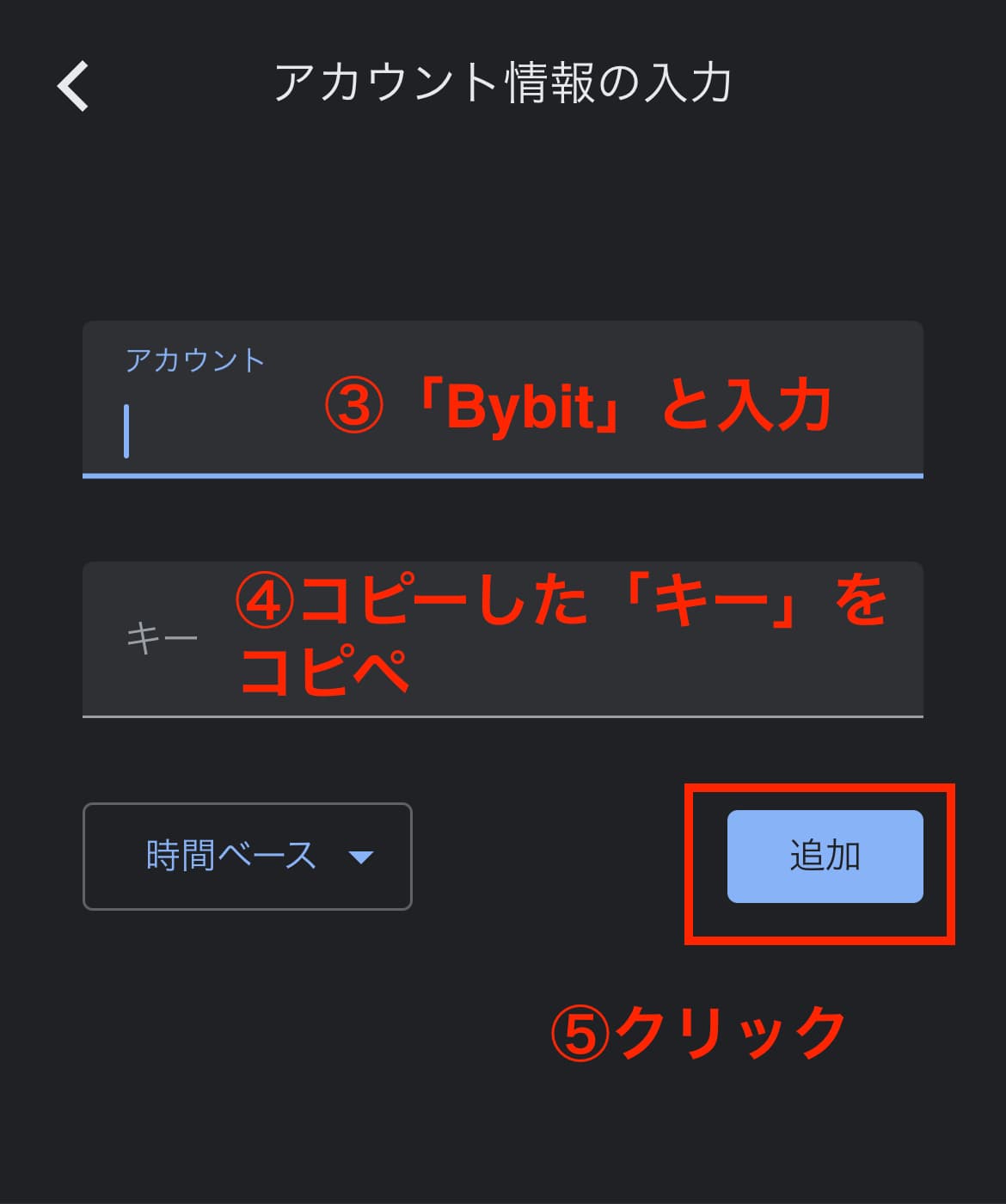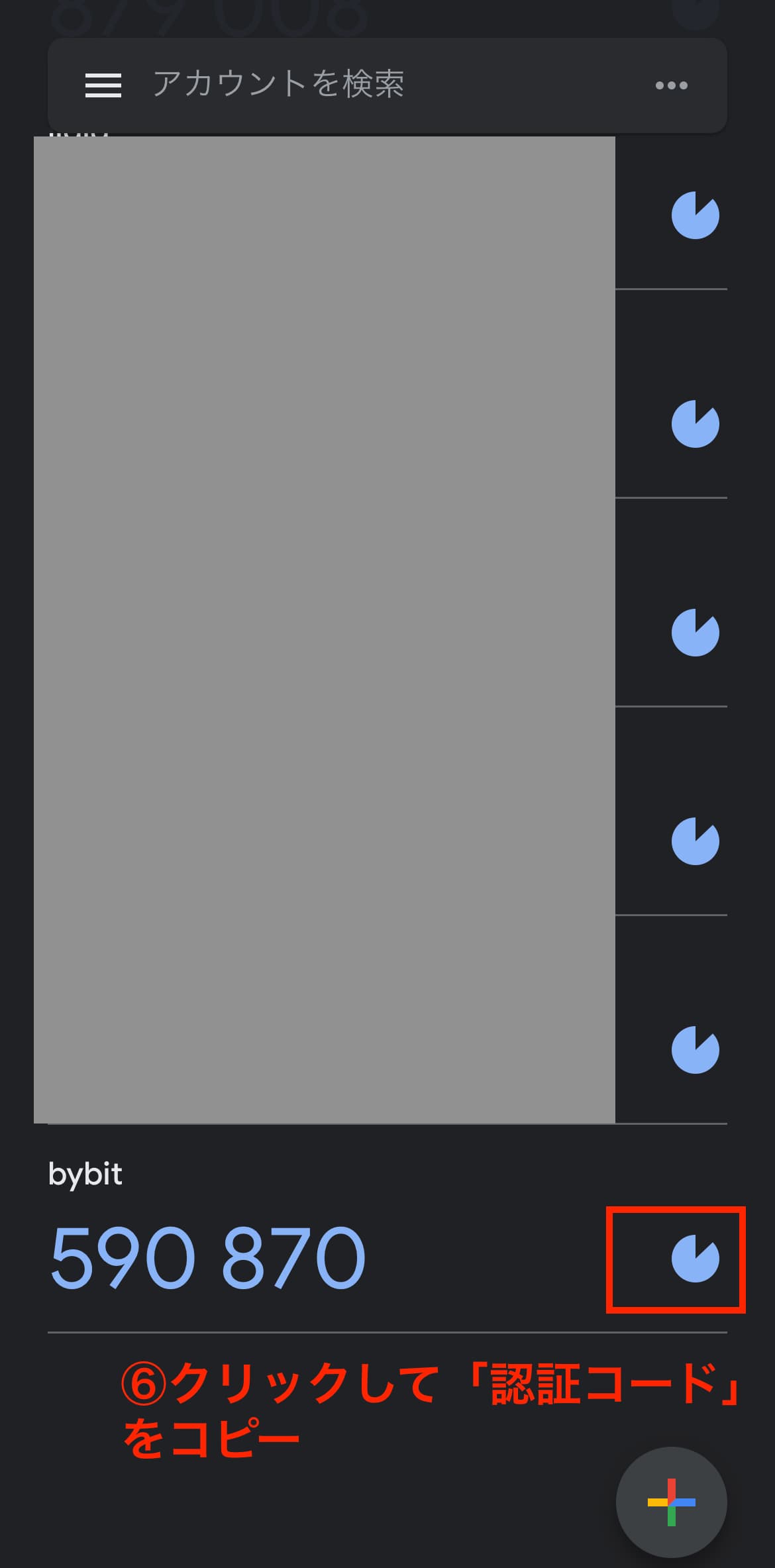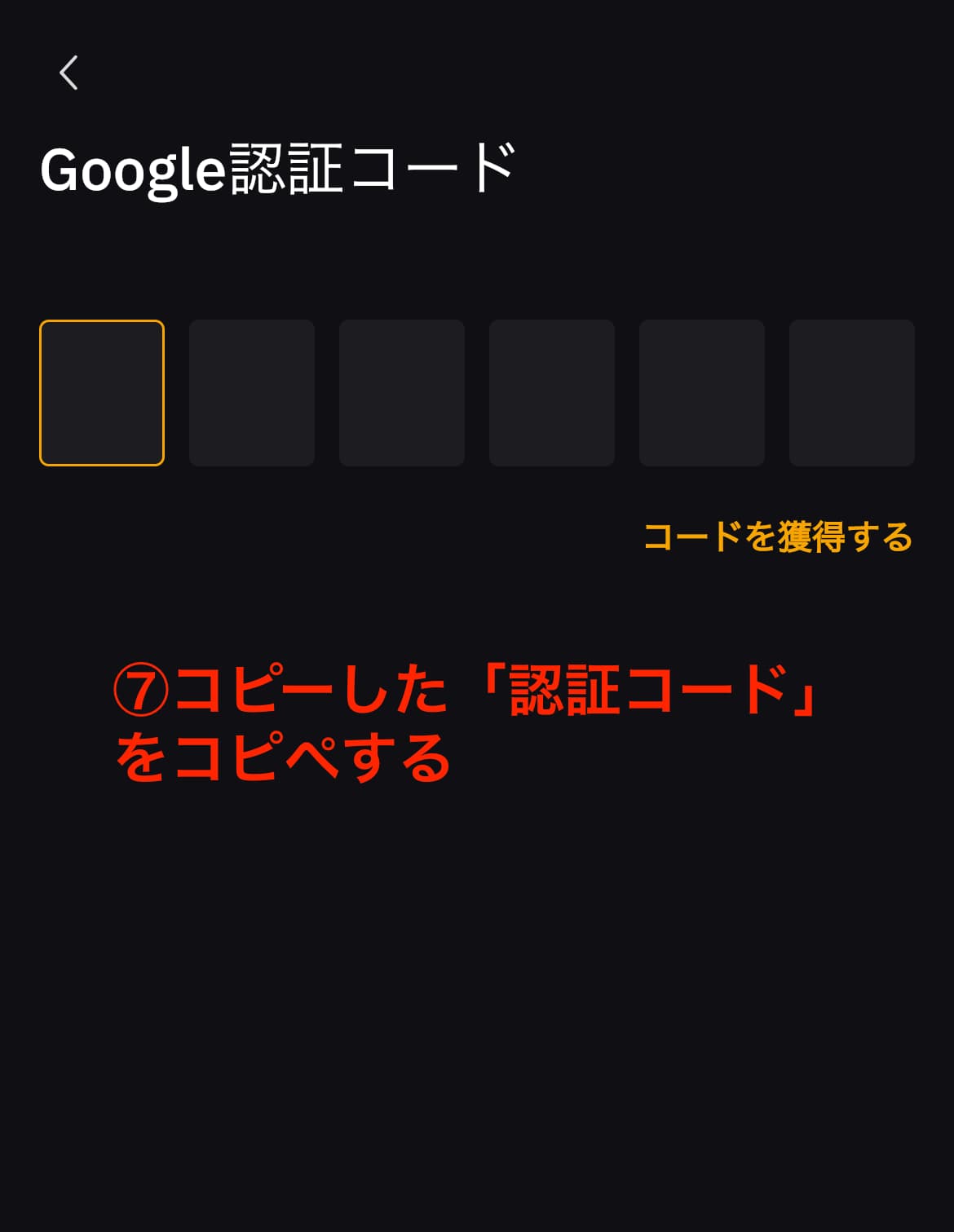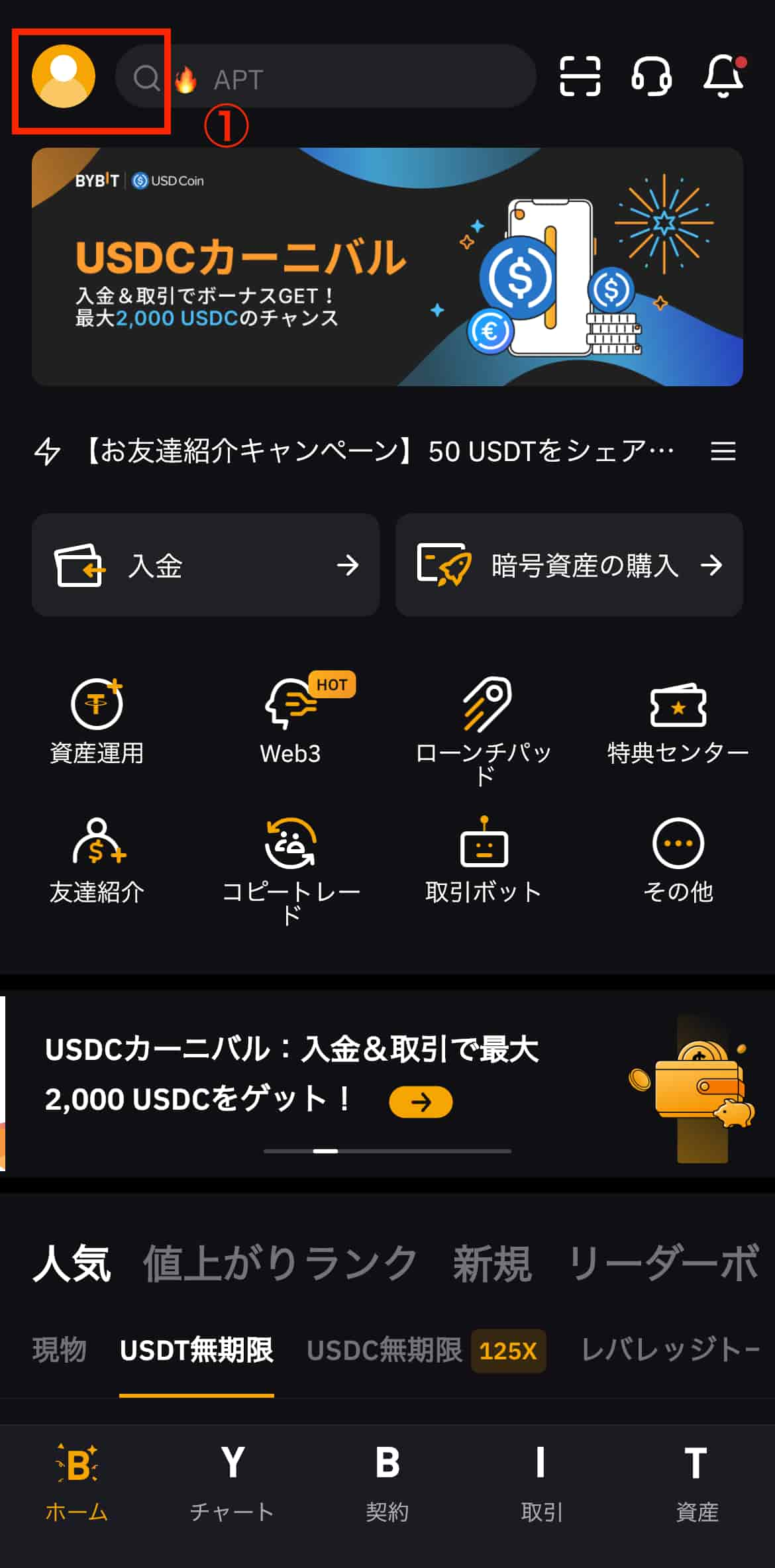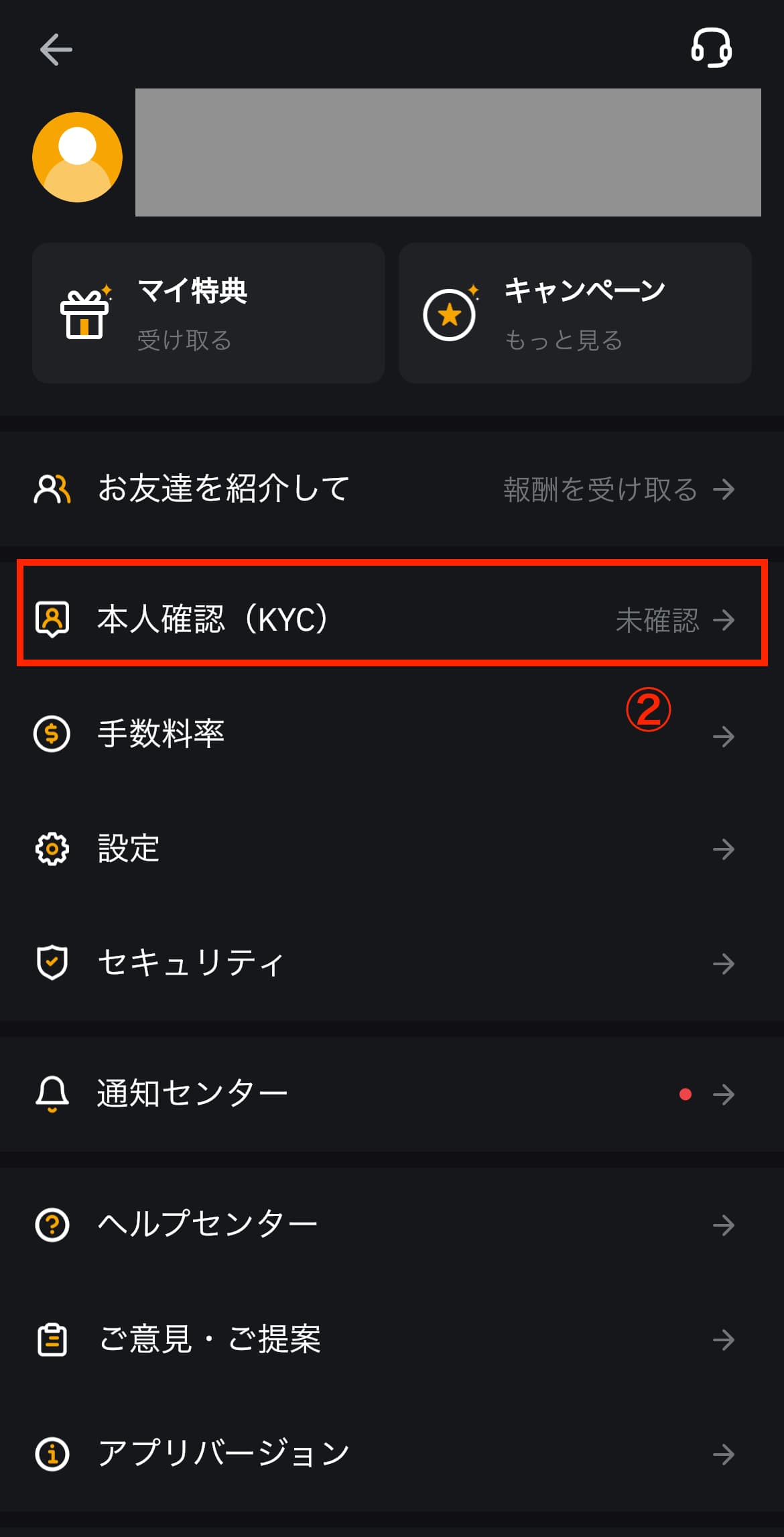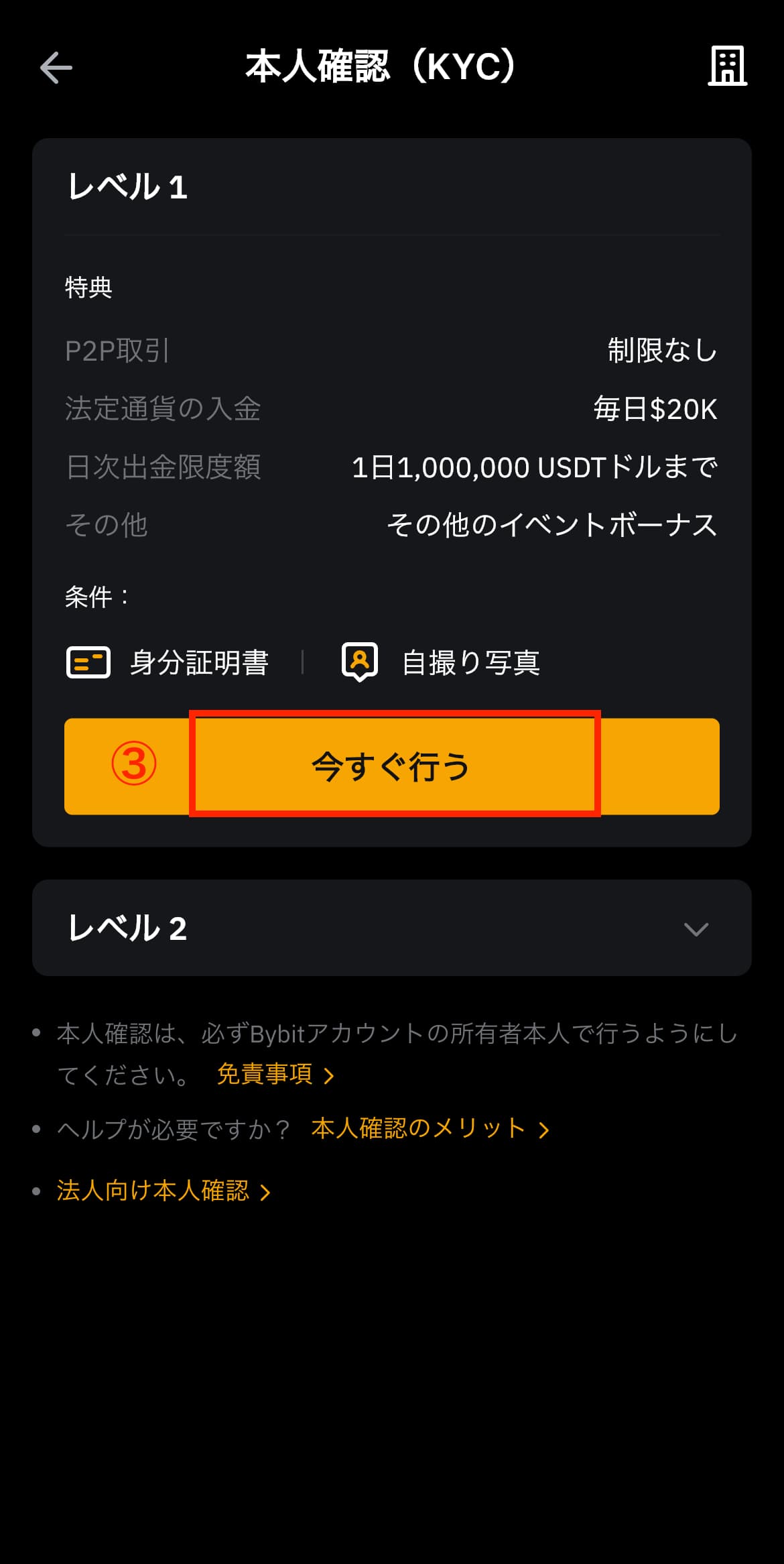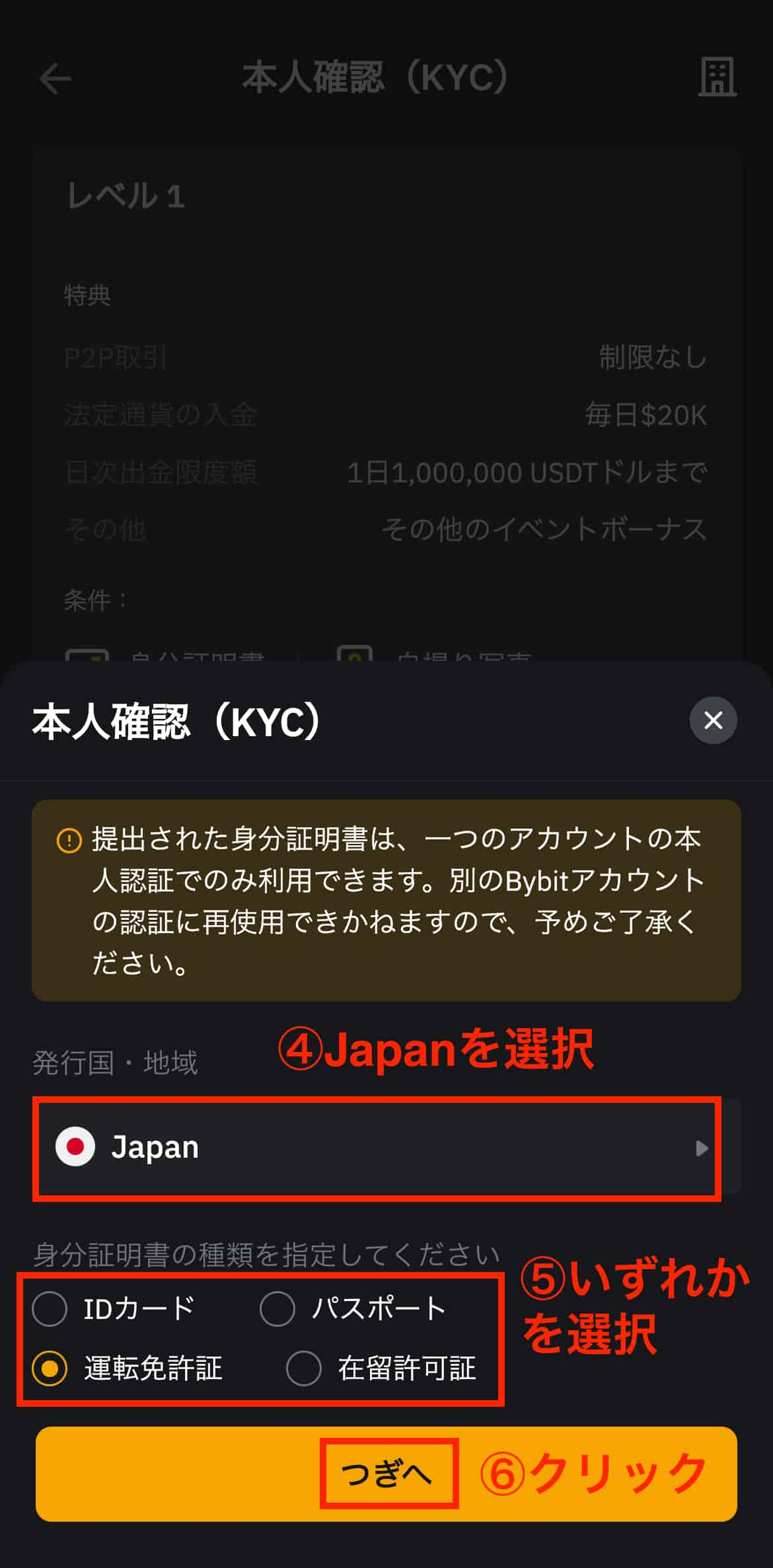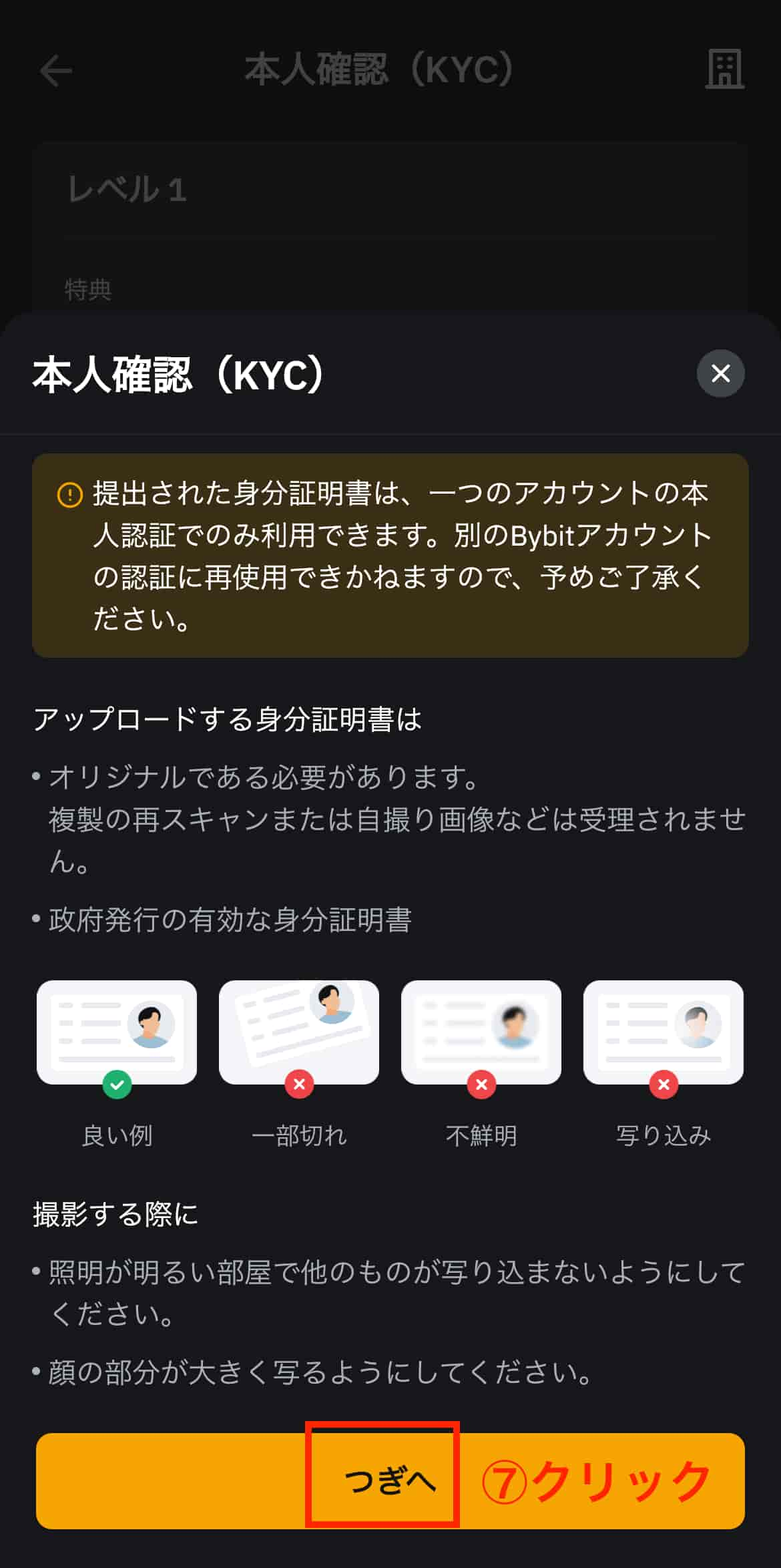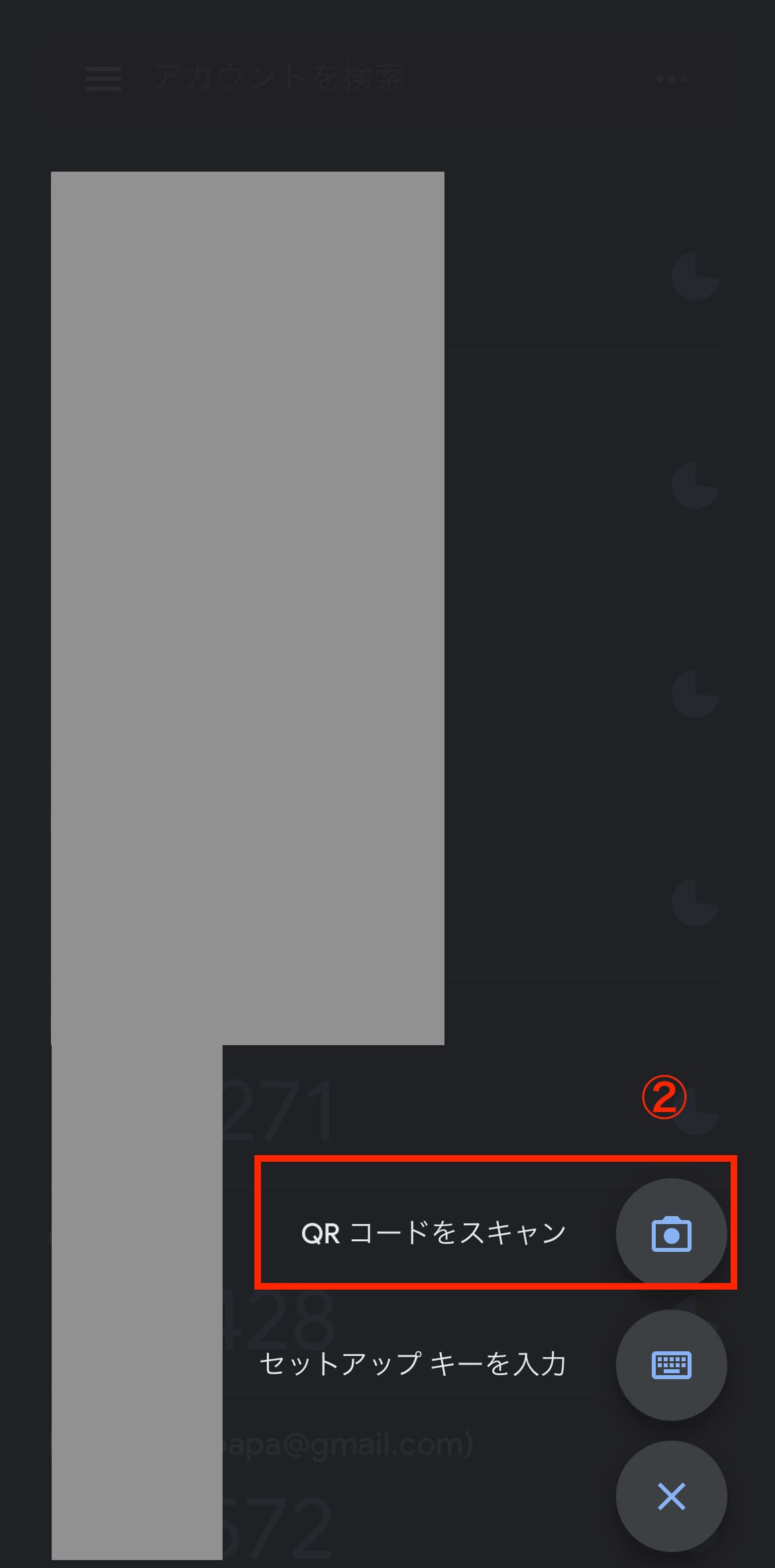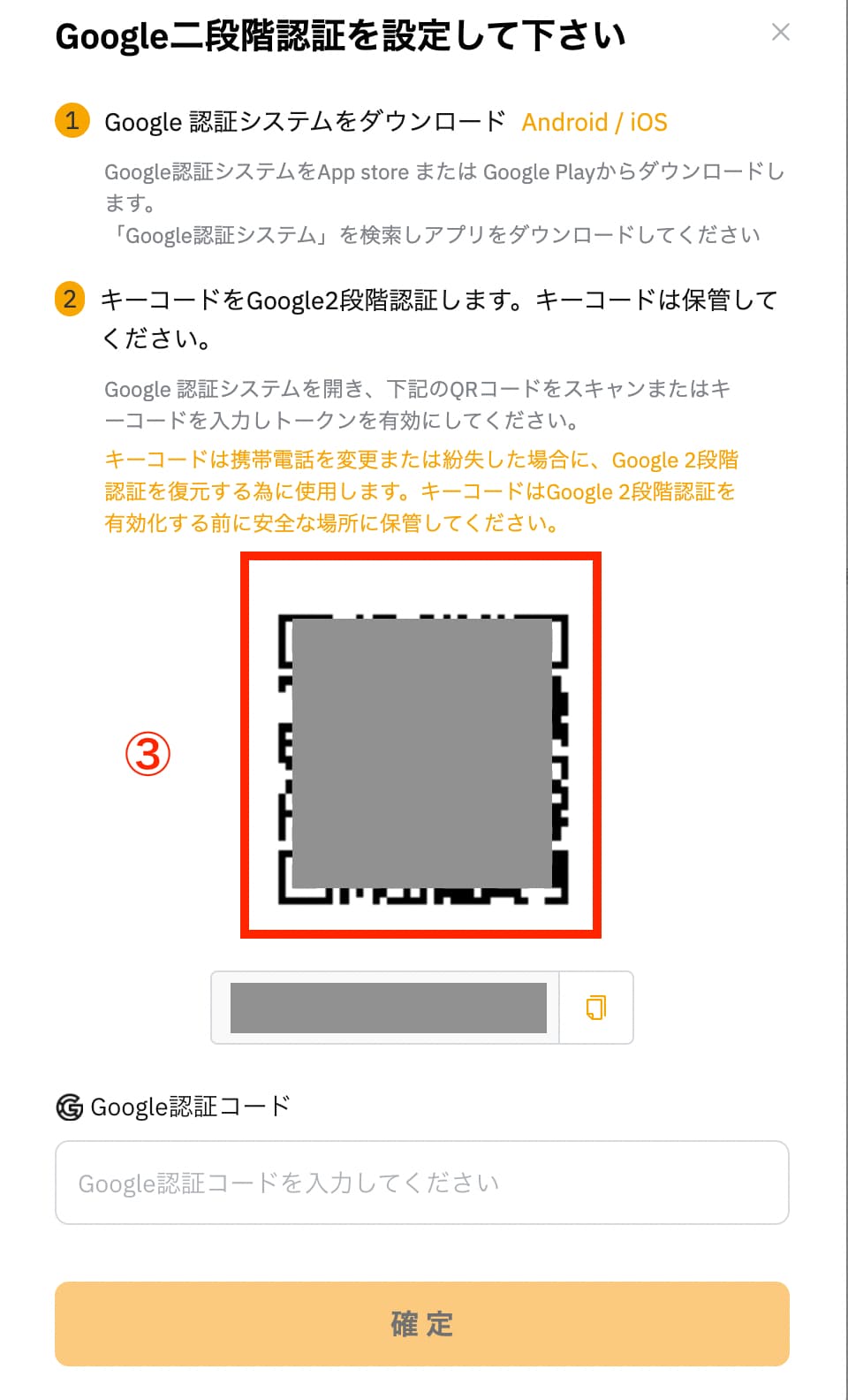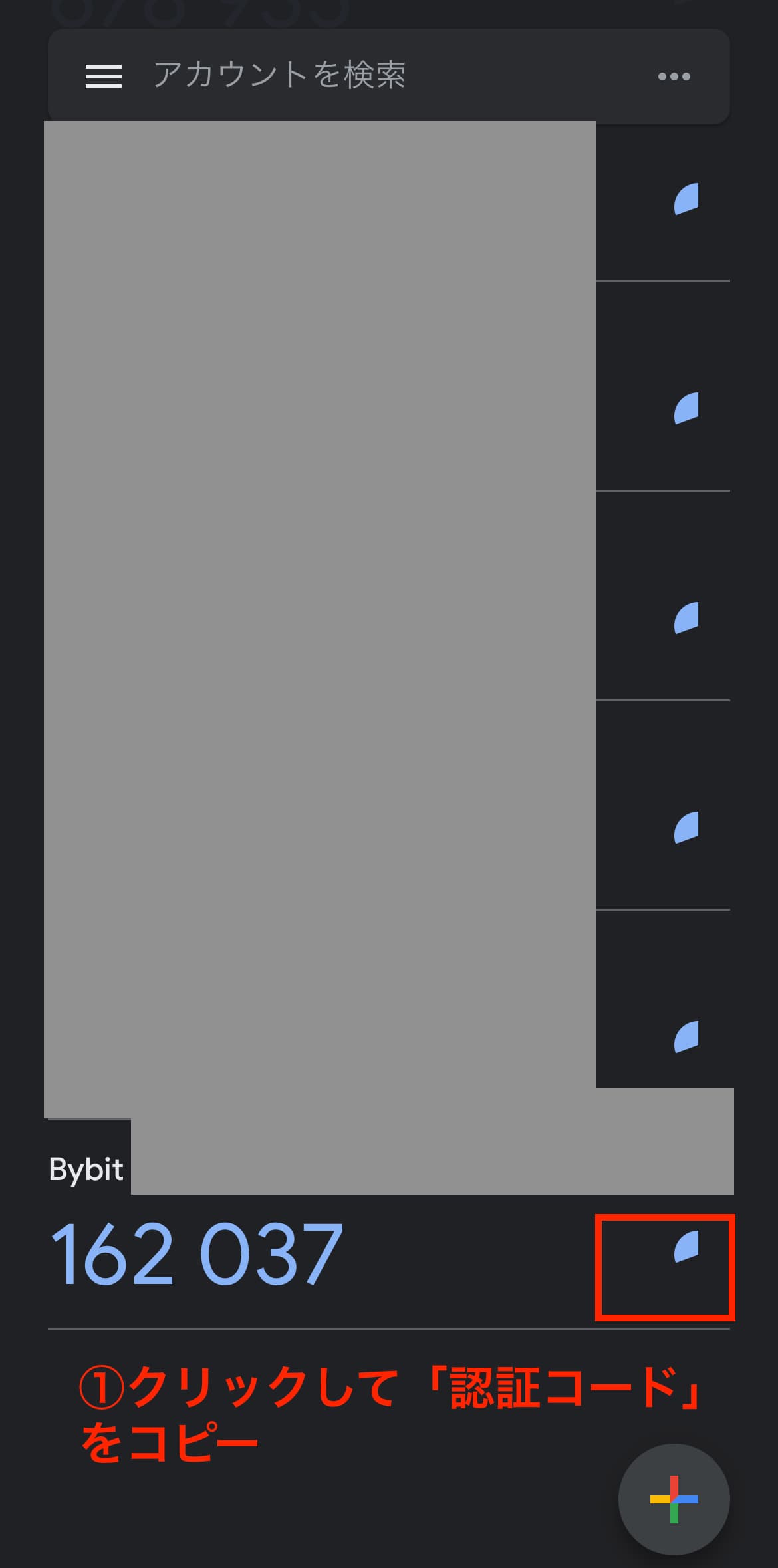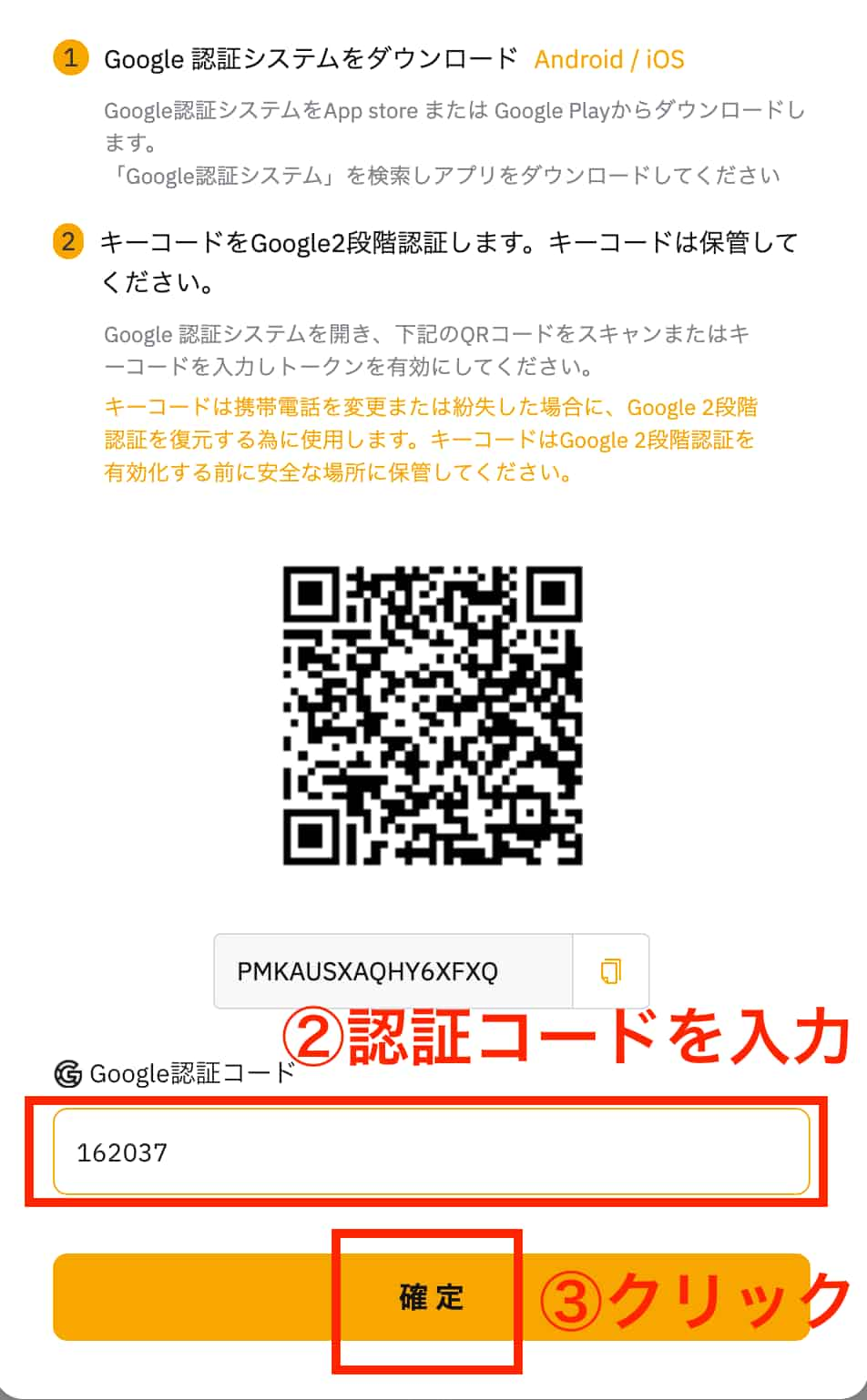- Bybitの口座開設ができるか不安…
- 本人確認のやり方も教えてほしい!

この記事でわかること
海外大手の仮想通貨取引所「Bybit(バイビット)」では早ければ5分で取引が始められます。
口座開設も、わずか3ステップで簡単です。
とはいえ、海外の取引所で失敗しないか不安な方もいると思います。
この記事では全ての手順を画像にそって解説していくので安心して参考にしてくださいね。

\かんたん・即日取引できる/
Bybitで口座開設する手順【スマホ編】

Bybitの口座開設は3ステップで簡単にです↓
それぞれ詳しく解説します!
アカウントを作成する
まず、Bybitの公式サイトにアクセスしましょう。
アカウント作成の画面が開くので以下の手順で進めてください。
- ①

- ②

- ③

メール認証ができたら、アカウント作成は完了です。
2段階認証を設定する
続けて、セキュリティ強化のために2段階認証を設定しましょう。
2段階認証を設定するには「Bybit」と「GoogleAuthenticator」のアプリをダウンロードします。
Bybit
GoogleAuthenticator
「GoogleAuthenticator」は2段階認証に使うワンタイムパスワードを発行するアプリです。
それぞれのアプリが用意できたら、「Bybit」のアプリにログインしましょう。
- ①

- ②

- ③

- ④

次に2段階認証の設定「キー」を取得します。
- ①

- ②

- ③

- ④

- ⑤

- ⑥

ここで「GoogleAuthenticator」のアプリを開いて、「キー」を使って認証の設定をおこないましょう。
- ①

- ②

- ③

- ④

- ⑤

「GoogleAuthenticator」のより詳しい使い方は以下の記事を参考にしてください↓
本人確認(KYC)の手続き
Bybitでは本人確認(KYC)をおこなわなくても、通常の入出金や取引は問題なく始められます。
そのためBybitで資産運用などやる予定がなければ、あえて手続きしなくてもOKです。
もし資産運用など興味がある方は次の手順でレベル1の本人確認(KYC)を進めてください。
レベル1本人確認は身分証明証と自撮り写真のアップロードでおこないます。
- ①

- ②

- ③

- ④

- ⑤

あとは手順にそって身分証明証と自撮り写真をアップロードすると完了です。
\かんたん・即日取引できる/
Bybitで口座開設する手順【PC編】
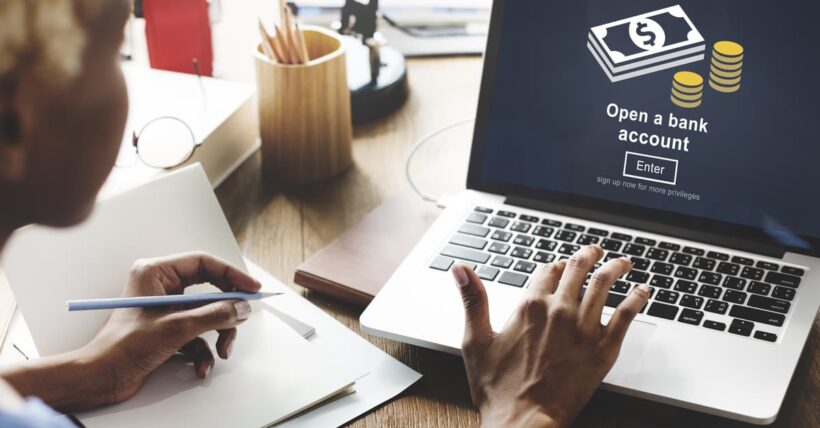
Bybitの口座開設はPC編も3ステップで簡単にです↓
それでは見ていきましょう!
アカウントを作成する
まず、Bybitの公式サイトにアクセスしましょう。
アカウント作成の画面が開くので①メールアドレス②希望のパスワードを入力して、「アカウントを作成する」をクリックします。
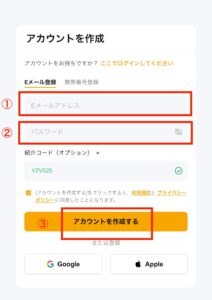
パズル認証のパズルを合わせましょう。
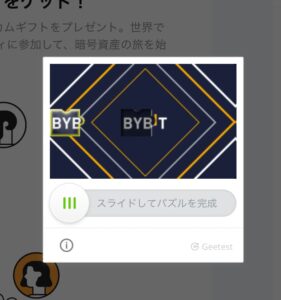
登録したメールアドレスに届いた認証コードを入力します。
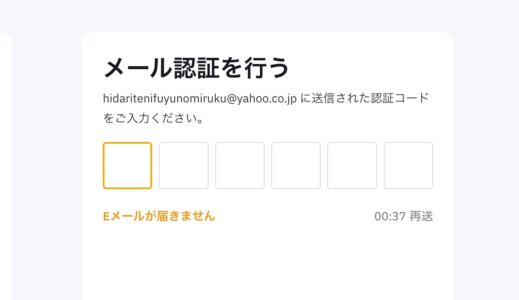
こちらのページが表示されたら、アカウントの作成は完了です。
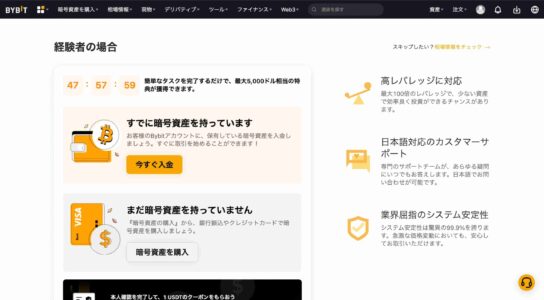
2段階認証を設定する
つづけて、セキュリティ強化のために2段階認証を設定しましょう。
2段階認証を設定するにはスマホで「GoogleAuthenticator」のアプリをダウンロードします。
GoogleAuthenticator
「GoogleAuthenticator」は2段階認証に使うワンタイムパスワードを発行するアプリです。
「GoogleAuthenticator」の用意ができたら、①「アカウントマーク」→②「アカウント&セキュリティ」の順にクリックしましょう。
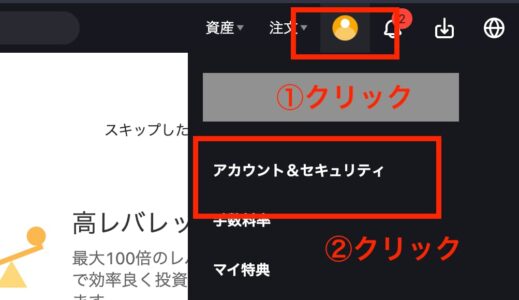
セキュリティ強化から「Google認証」の設定をクリックします。
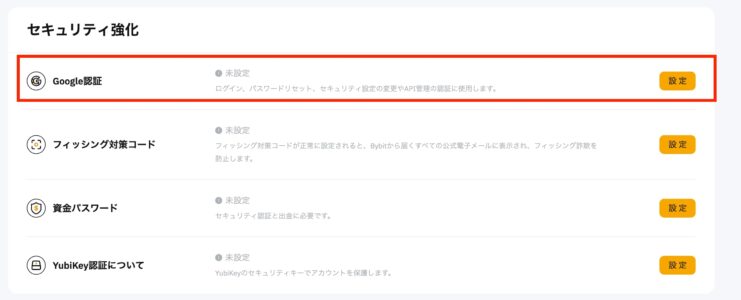
①「認証コードを送信する」をクリックしたのち、登録したメールアドレスに届く認証コードを入力して②「確定」させましょう。
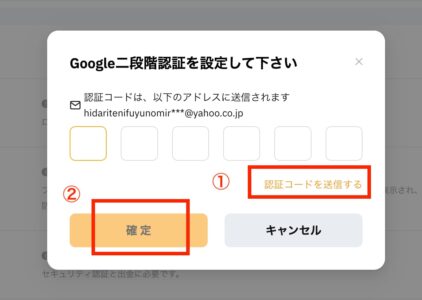
次に①、②の手順で「GoogleAuthenticator」のスキャンを起動させて、PC画面の③「QRコード」を読み取ります。
- ①

- ②

- ③

「GoogleAuthenticator」の①「認証コード」を②Bybitに入力して③「確定」をクリックすると設定完了です。
- ①

- ②

「GoogleAuthenticator」のより詳しい使い方は以下の記事を参考にしてください↓
本人確認(KYC)の手続き
Bybitでは本人確認(KYC)をおこなわなくても、通常の入出金や取引は問題なく始められます。
そのためBybitで資産運用などやる予定がなければ、あえて手続きしなくてもOKです。
もし資産運用など興味がある方はレベル1の本人確認(KYC)をおこないましょう。
本人確認では、身分証と自撮り写真の撮影があるのでスマホアプリの利用がおすすめです。
アプリでログインができたら、コチラをクリックして本人確認の手順をご覧ください。
\かんたん・即日取引できる/
Bybitで口座開設してみよう!

今回は「Bybitの口座開設手順・本人確認のやり方」について解説しました。
Bybitの口座開設までの道のりはわずか3ステップでした。
Bybitは日本語にも対応していて、バイナンスに登録できなくて困っている方にも非常におすすめです。
口座開設に時間もかからないのでサクッと行動しておきましょう!
\かんたん・即日取引できる/
あわせて読みたい
-

【スマホあり】ビットフライヤーからBybitにXRP(リップル)を送金する手順
続きを見る
-

PancakeSwap(パンケーキスワップ)の始め方・やり方【使い方を徹底解説】
続きを見る
-

【2023年最新版】スマホアプリでPancakeSwap(パンケーキスワップ)を使う方法
続きを見る
-

【2023年最新版】PancakeSwap(パンケーキスワップ)とは?デメリットも徹底解説
続きを見る
-

【2023年最新版】PancakeSwap(パンケーキスワップ)ファーミングとステーキングを解除する方法
続きを見る
本記事は以上です。
最後まで読んで頂いてありがとうございます。

※当サイトで使用する「仮想通貨」とは「暗号資産」を指しています。